初期只为存照片、存视频,自从使用智能手机以来,全家也换了将近12部手机了,原来都是存在百度网盘或一刻相册。大家都懂,百度盘等各种网盘,可以备份照片原图,但是视频要么压缩、要么只能存储100M以内的,除非开会员,因此琢磨来琢磨去,还是入手了NAS。
群晖太贵,作为初入者,经过慎重考虑,还是考虑入手了矿渣[钱];
暴风酷播云二期,2020年3月底,在某鱼入手,当时价格比较高,花了840元;
西数紫盘4T × 2,某东入手,单价599元,合计1198元(都是家人照片,还是考虑做个备份,安全些);
总计花费:2038元,好像这些钱够开将近7年的百度网盘VIP[衰] 。
开箱某鱼上找的个人卖家,不像贩子,包装、配件都齐全,保存的挺好,机身上保护膜都在,也没有矿渣专有的记号笔标识[思考] 。华擎J3455主板+8G金士顿+16G SSD+台达电源。
考虑安装黑群918系统,因为硬件配置跟DS918一致。
安装前先给BIOS放电,然后升级BIOS系统,做些简单设置(风扇等级、网络唤醒等)。
拆机后,机箱内部干净异常,风扇一尘不染,确实不像矿机
放电后可以正常进入BIOS了,可以折腾了
夺命四步第一次折腾nas,免不了各种教程学习,总结整体过程,经历了四个阶段
1、将引导盘和系统都装在了U盘,成功搞定,可惜占用1个U盘;
2、U盘做引导,将系统安装在SSD,过程中各种错误,吐血失败[吐血];
3、心态崩了,转向U-NAS系统,用了1个月,系统不稳定[跪了],照片就没备份成功过;
4、重回黑群,采用PE启动盘,直接将系统写在SSD上,成功搞定[机智]。
夺命1步参考文章"http://www.nasyun.com/thread-63322-1-3.html",使用多功能工具箱(懒人工具包),引导文件和系统、制作工具、制作教程都包含了,完全按照视频教程制作,成功后发现装在了U盘上,无故占用一个U盘,浪费了内置16G SSD,要寻求改变!!!
参考张大妈文章"https://post.smzdm.com/p/and2km63/",U盘做引导盘,通过局域网内电脑搜索并安装系统(所用系统仍然采用懒人包下载好的系统)。
引导盘没问题,安装DSM过程中,出现21、38各种错误,尝试各种VID、PID、换U盘、918换3617再换3615,可惜都没有解决掉问题,然后心态就崩了 。
重新强调下我的需求,只是备份全家手机照片,能远程备份即可,不用太强大的系统,所以考虑转U-NAS。
其实忽略了一点,既然U盘方案能安装成功,直接按照U盘方案,将系统安装在ssd即可,没必要按照别人的方案安装。因为折腾了很久,脑子浆糊了,没想明白,还是毅然转了u-nas[捂脸]。
夺命3步u-nas安装比较简单,直接在论坛按步骤安装即可,不过依然遇到了问题,花屏了(安装群晖时,对BIOS进行了部分设置,导致U-NAS的安装出了意外,修改BIOS的启动方式为传统模式即可)。
跟群晖一样,提供各种APP(U-File、U-Photo、U-Media等),免费提供远程方案[赞]。
以为到此结束了,结果下载了各种APP,除了U-File,其他APP在我华为手机上闪退。
看官网说明书,一步步操作,进行了设置,总算可以远程了,就是不稳定,经常提示“json数据解析异常”[笑哭]。
考虑到勉强能用,就忍了。可惜过了两周,彻底登不上系统了,提示“time out",可怜的手机照片,一直都没备份成功过。下定决心,端午回家,再折腾黑群。
夺命4步制作pe启动盘,现在微PE体验比较好,清爽,推荐[赞]。
将群晖镜像img拷贝到U盘,插入U盘启动,进入pe系统,删除内置SSD磁盘分区。
这个方法都不用考虑pid、vid,用镜像写入工具Disk Image,写入系统至SSD。
局域网内搜索,已经安装成功,直接点击就进入了久违的群晖系统。
photo、moment、video、file、docker、vpn server、synology driver、dns server、web station等常用软件都安装上了,局域网测试妥妥的,接下来解决远程访问的问题。
配合老毛子路由器固件(联想新路由3,刷padavan系统,耗资100元),使用ddnsto,实现远程访问,这个非常简单,不多说,有视频教程。
可以免费添加5个地址,足够一般家用,我添加了路由器、NAS、photo三个地址(其实只用了前2个)。
1块系统盘16G,2块数据盘(4T×2),做了数据备份,稍微安心点。
折腾了几轮,摸索出自己当下最满意的备份模式
照片备份:
1、手机端使用File,照片和视频全部备份到指定文件夹;
2、Moment设置共享文件夹,将File备份的文件夹设置为共享文件夹,实现AI图片分类(人物、地点、场景等);第一次批量上传,照片比较多,有将近2万张,整理耗费了不少时间。
Ai识别效果比起网盘来,效果略差,需要手工合并一些。
网盘同步:
Synology drive设置同步百度网盘,将百度盘里的内容慢慢同步出来。
远程开关机
原始需求就是备份照片,解决手机空间不足的问题,并且整理历史图片,所以没必要7×24h开机。
天猫精灵上买了个智能插座,远程上电、断电,并且给BIOS设置上电自启动,实现了远程按需开关机。
动手前还是先梳理整个流程逻辑,避免走太多冤枉路,既然U盘安装都成功了,直接同样模式复制到SSD上,成功率是可以预测的,要有思考精神。
3月底买的设备,只能放假回家调试,前前后后,在端午节前后才搞定[吐血]。
没有折腾精神的值友们,还是考虑百度网盘或者阿里云网盘吧,10年年费也就2000+,省事。
本文来自作者[雅柔]投稿,不代表酷展号立场,如若转载,请注明出处:https://iosku.vip/sjzx/2025sop04-16816.html
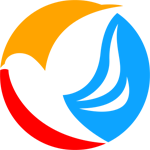
评论列表(4条)
我是酷展号的签约作者“雅柔”!
希望本篇文章《暴风论坛(暴风酷播云二期矿渣折腾群晖吐血历程)》能对你有所帮助!
本站[酷展号]内容主要涵盖:国足,欧洲杯,世界杯,篮球,欧冠,亚冠,英超,足球,综合体育
本文概览:购买理由初期只为存照片、存视频,自从使用智能手机以来,全家也换了将近12部手机了,原来都是存在百度网盘或一刻相册。大家都懂,百度盘等各种网盘,可以备份照片原图,但是视频要么压缩...